excel求平均值怎么保留一位小数
发布于 2024-01-17 15:20:08 浏览 206 次
关于excel求平均值怎么保留一位小数相关问题,可以通过使用表格自带的AVERAGE函数实现求平均值,以下介绍具体操作过程。
系统:win10
版本:Excel 2021
打开需要处理的表格文档。
▼ 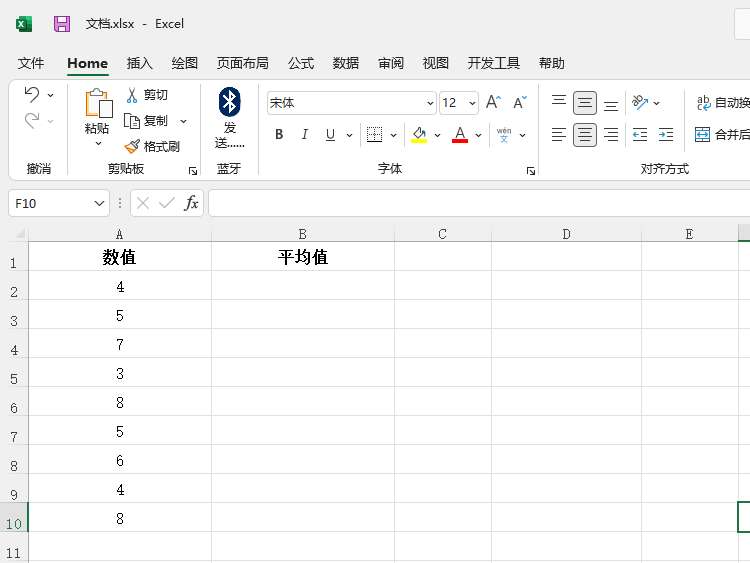
打开需要处理的表格文档。
2、
输入求平均值公式
在需要求平均值的单元格中输入AVERAGE函数公式。
▼ 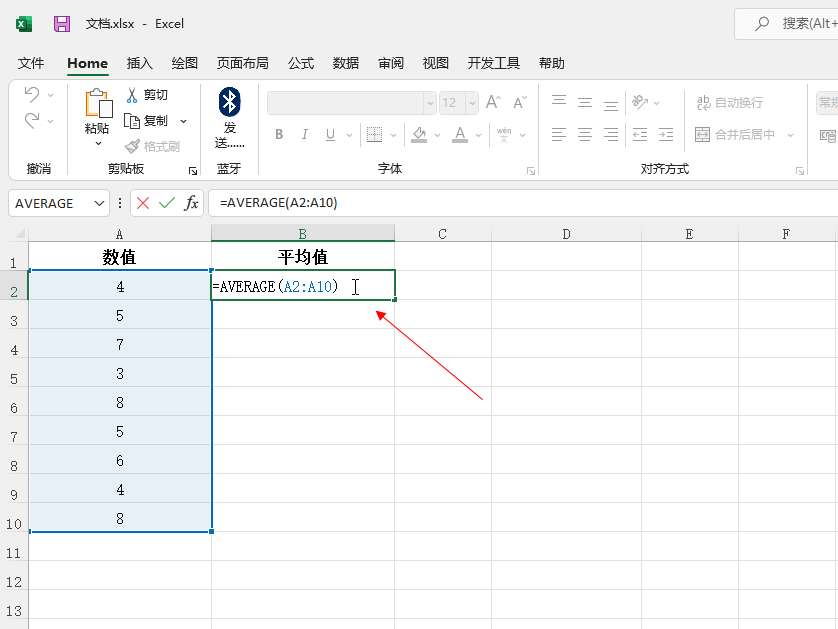
在需要求平均值的单元格中输入AVERAGE函数公式。
3、
设置单元格
右键结果单元格,在右键菜单中选择【设置单元格格式】选项。
▼ 
右键结果单元格,在右键菜单中选择【设置单元格格式】选项。
4、
设置保留小数位
在弹出的设置单元格格式对话框中,选择【数字】选项卡。在分类列表中选择【数值】,右侧小数位选择“1”,最后点击【确定】即可。
▼ 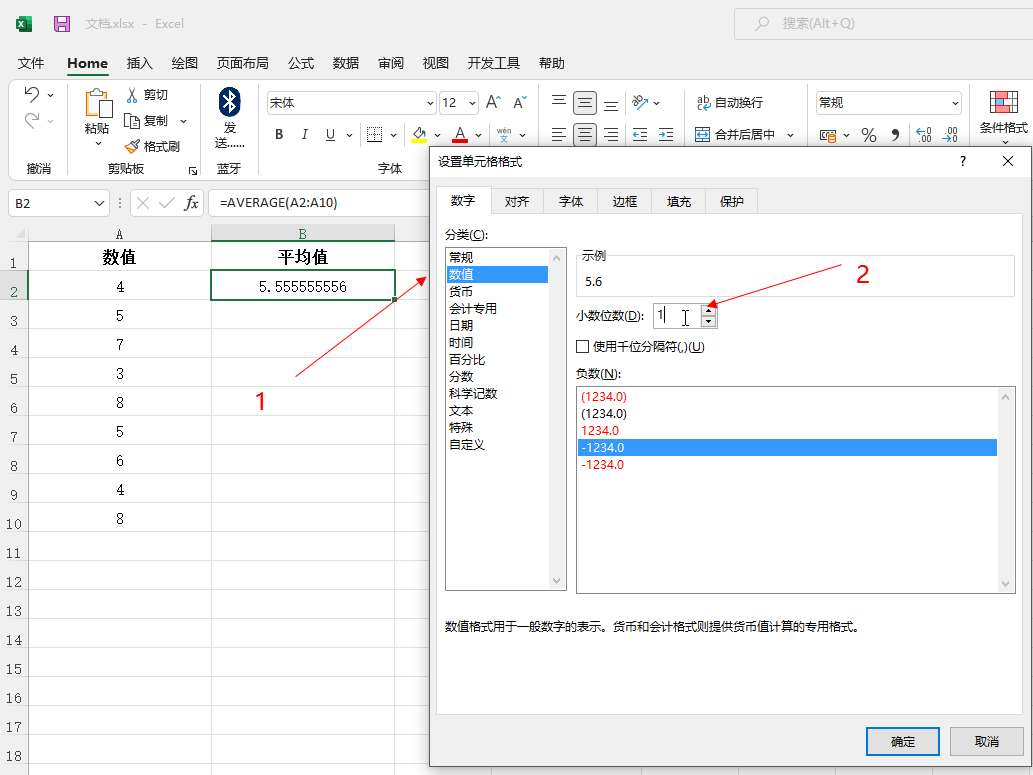
在弹出的设置单元格格式对话框中,选择【数字】选项卡。在分类列表中选择【数值】,右侧小数位选择“1”,最后点击【确定】即可。
适用环境:
型号:台式机系统:win10
版本:Excel 2021
问题解析:
【】
1、 打开表格文档打开需要处理的表格文档。
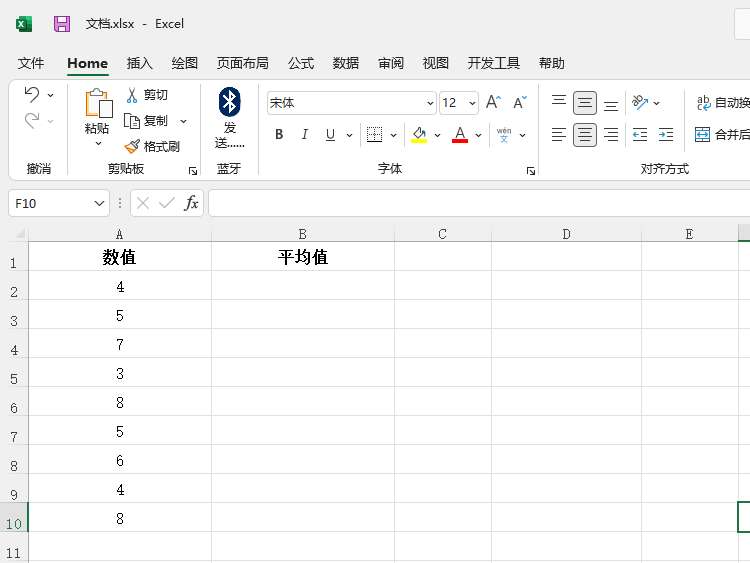
在需要求平均值的单元格中输入AVERAGE函数公式。
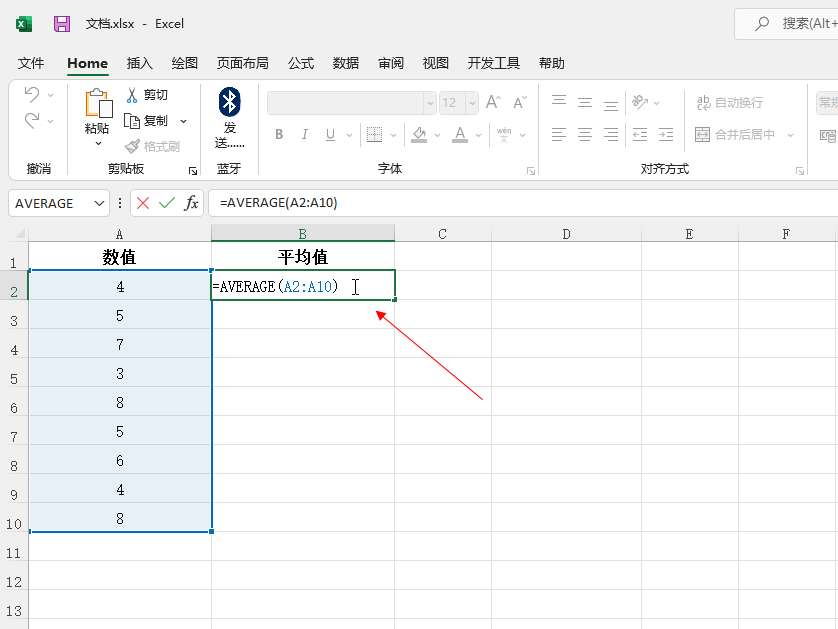
右键结果单元格,在右键菜单中选择【设置单元格格式】选项。

在弹出的设置单元格格式对话框中,选择【数字】选项卡。在分类列表中选择【数值】,右侧小数位选择“1”,最后点击【确定】即可。
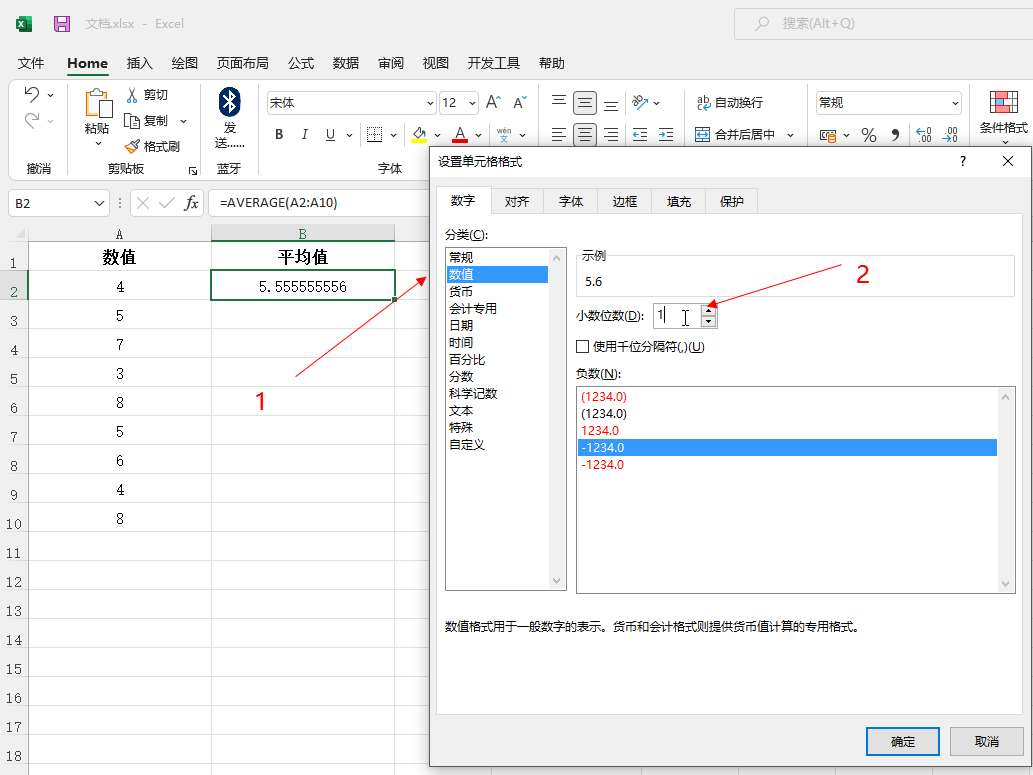
相关推荐
-
-
excel批量删除左上角逗号
-
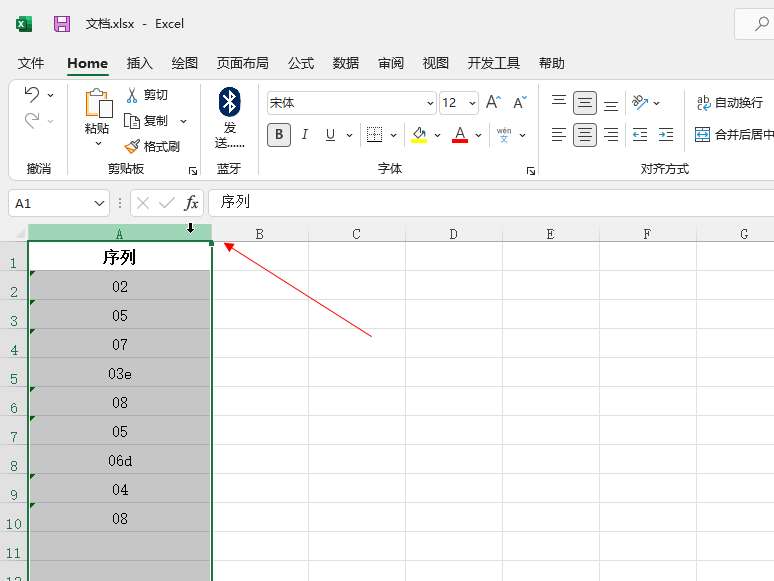
-
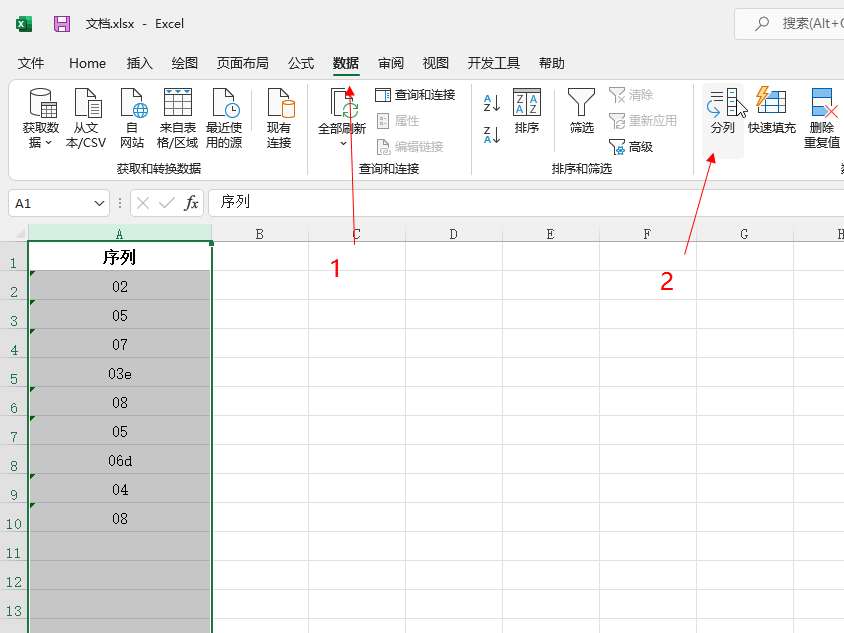
-
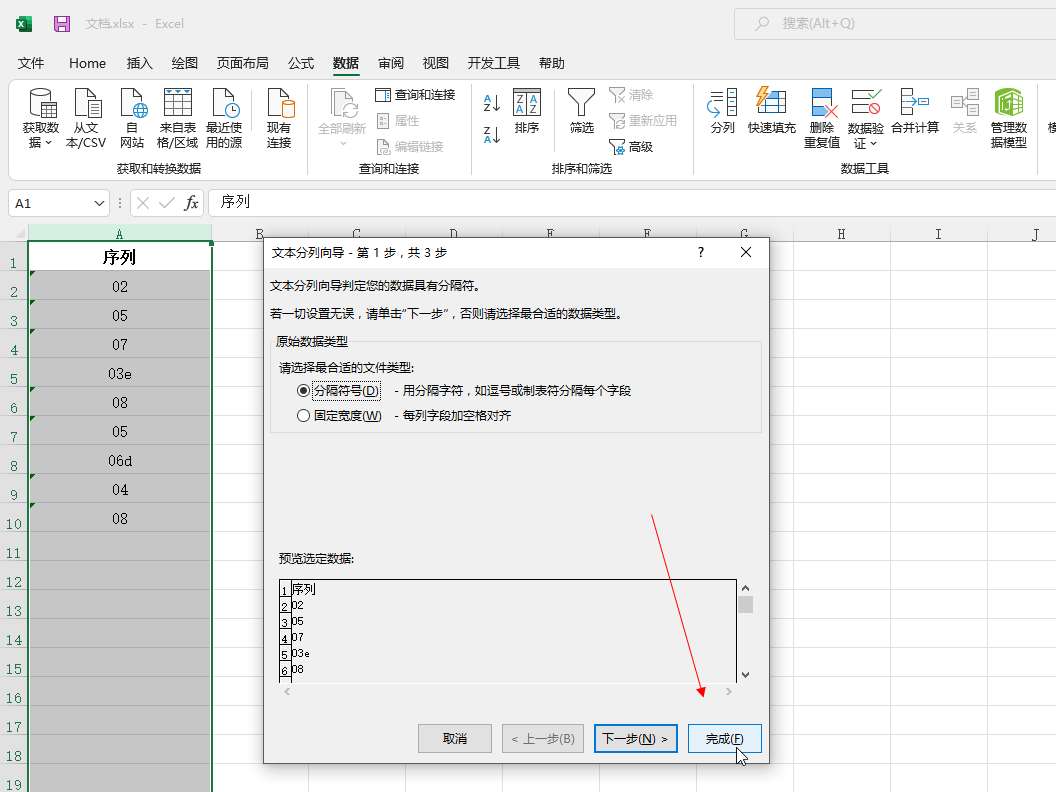
- 发布于2024-01-17 16:38:51 214个赞
-
-
-
excel怎么让一列平分为各列
-
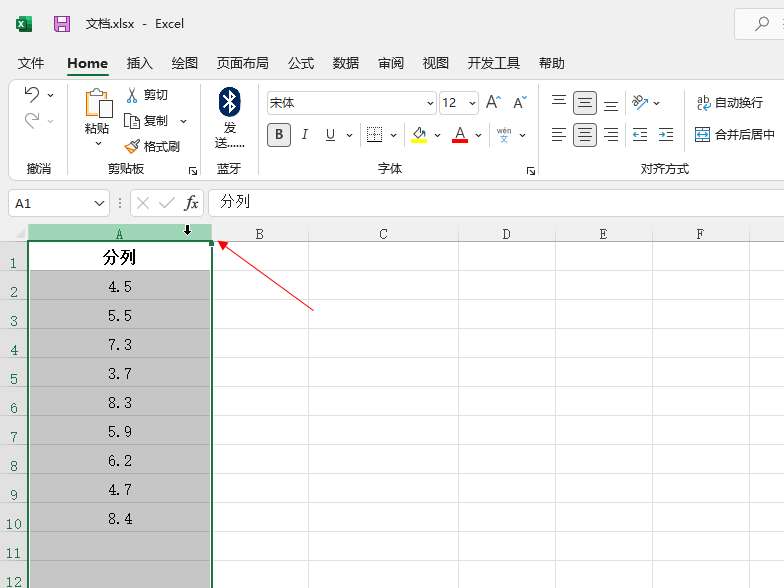
-
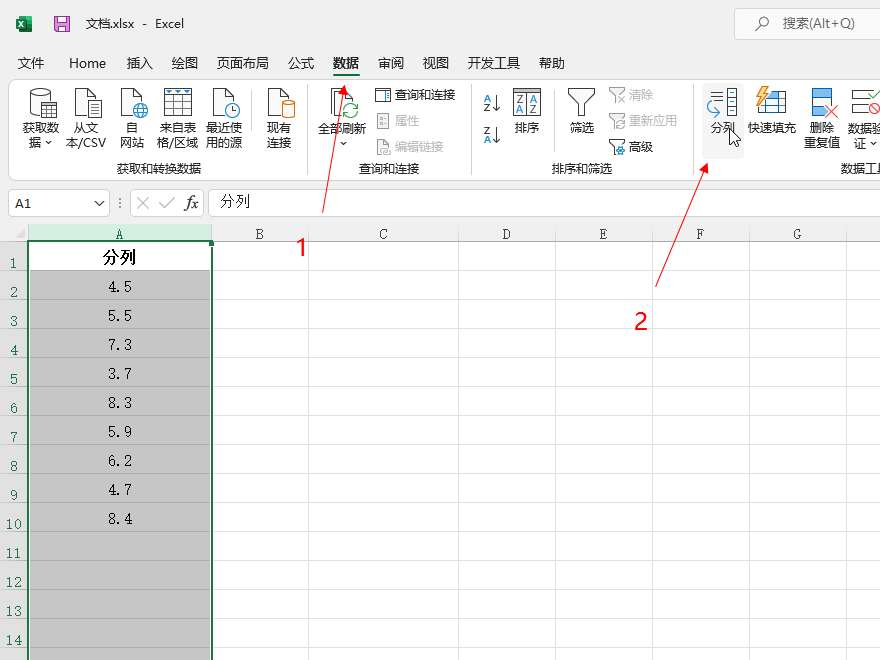
-

- 发布于2024-01-17 16:17:30 234个赞
-
-
-
excel表格除法公式计算怎么设置
发布于2024-01-17 15:03:42 270个赞 -
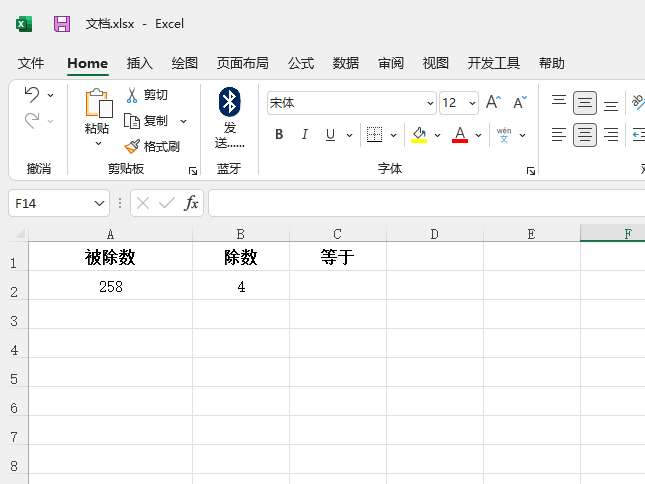
-
-
-
word怎么画一条横线
-
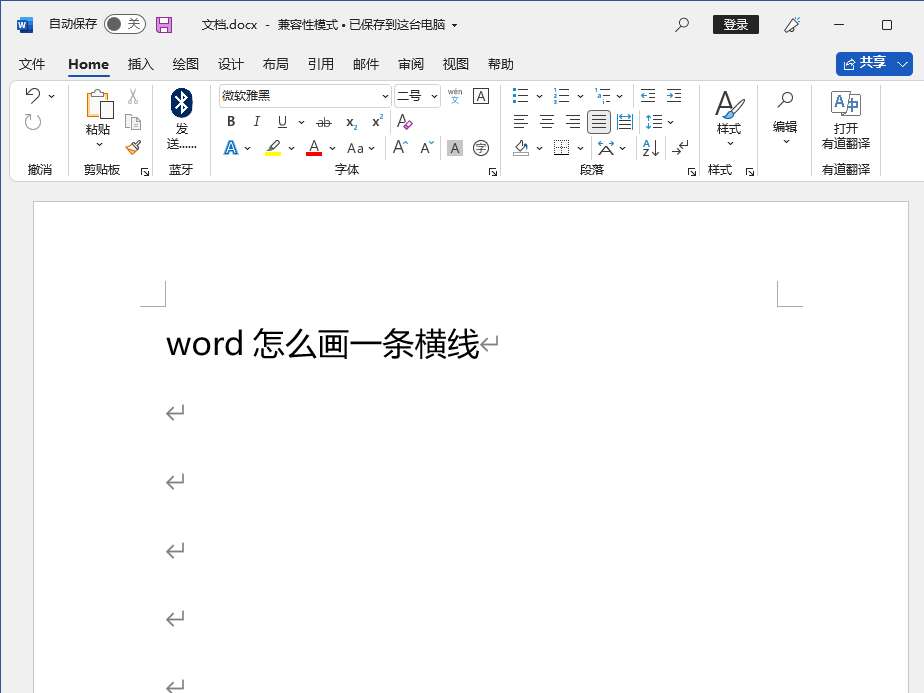
-
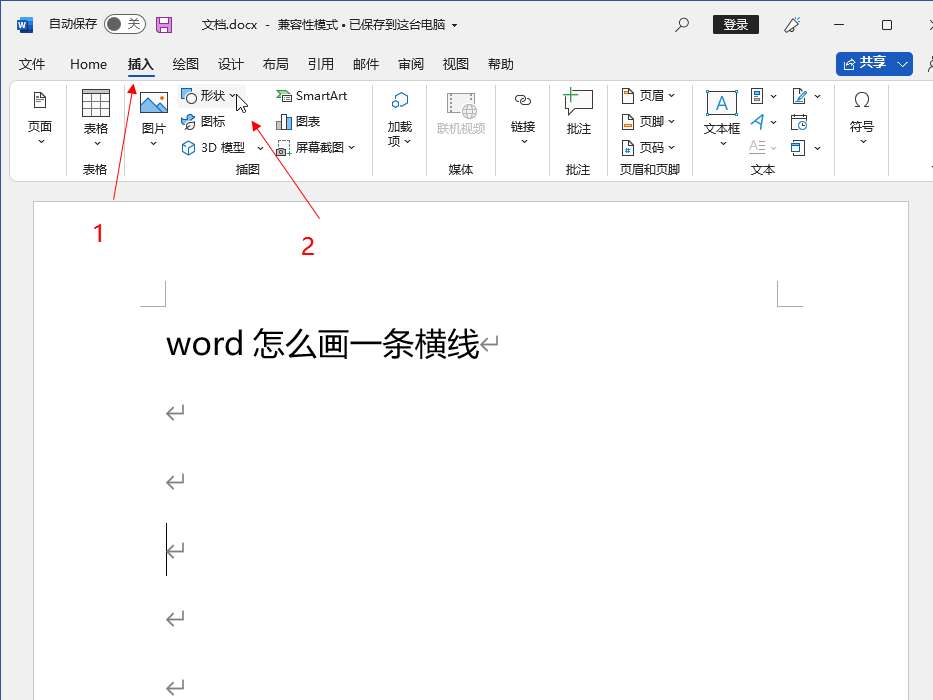
-
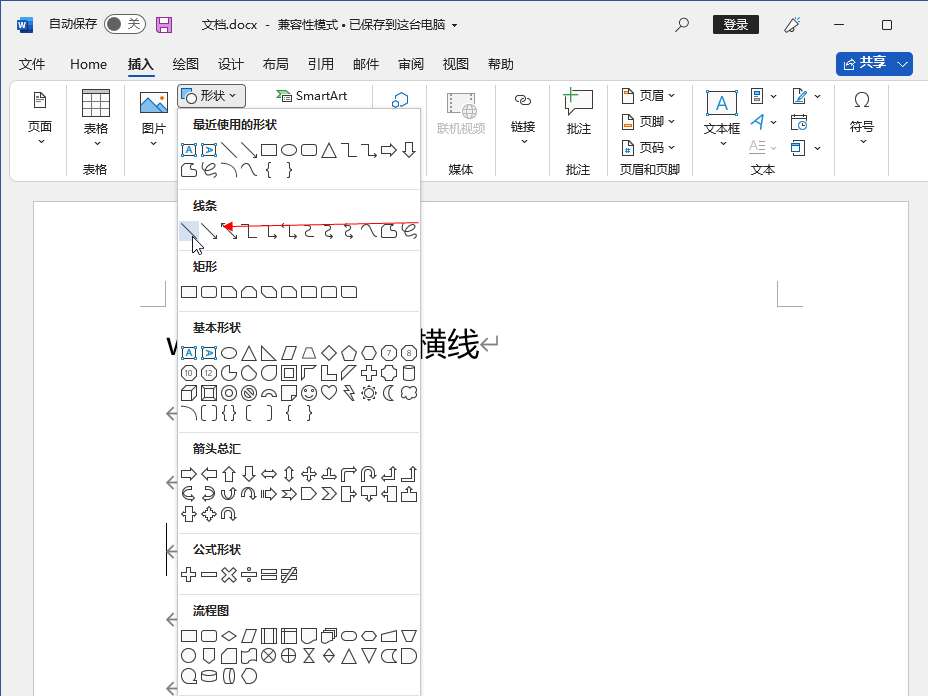
- 发布于2024-01-16 21:40:48 214个赞
-
-
-
excel序列怎么设置
-
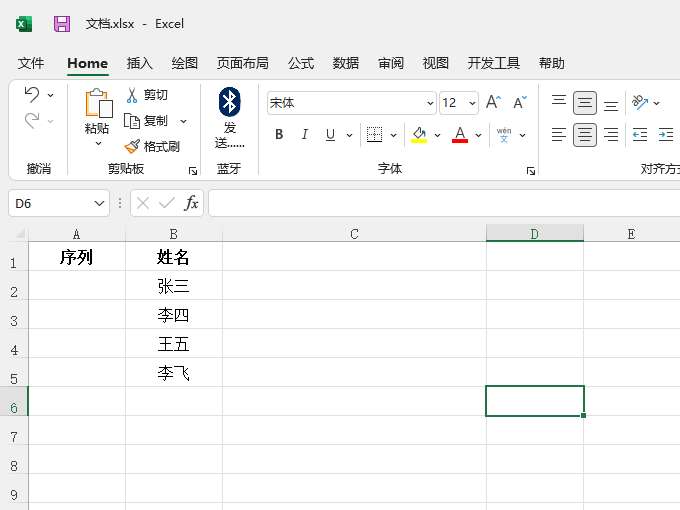
-
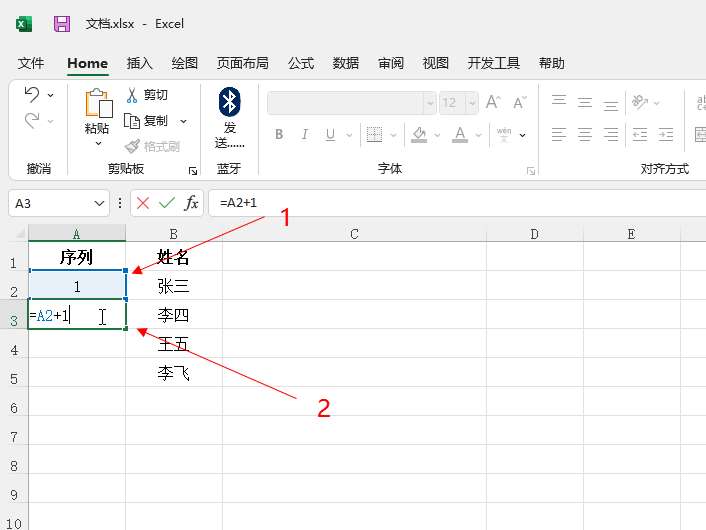
-
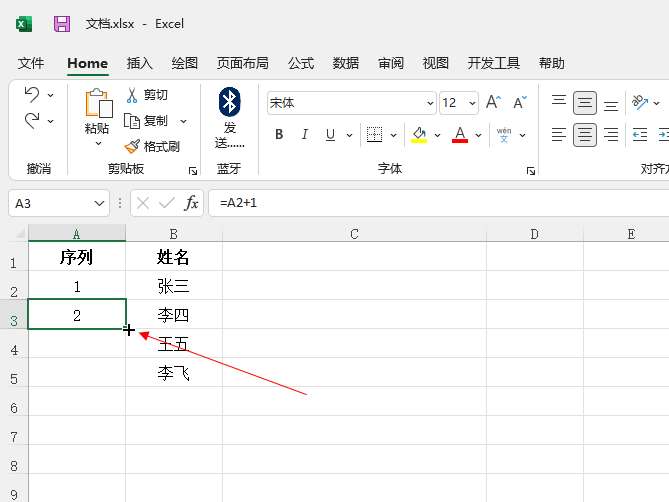
- 发布于2024-01-16 18:07:15 234个赞
-
-
-
滚动页码怎么设置
-
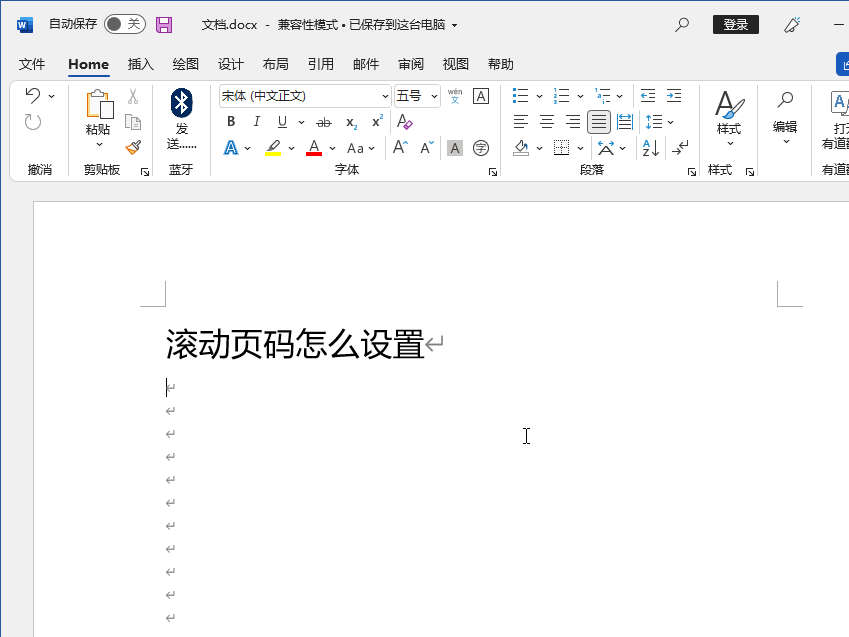
-

-
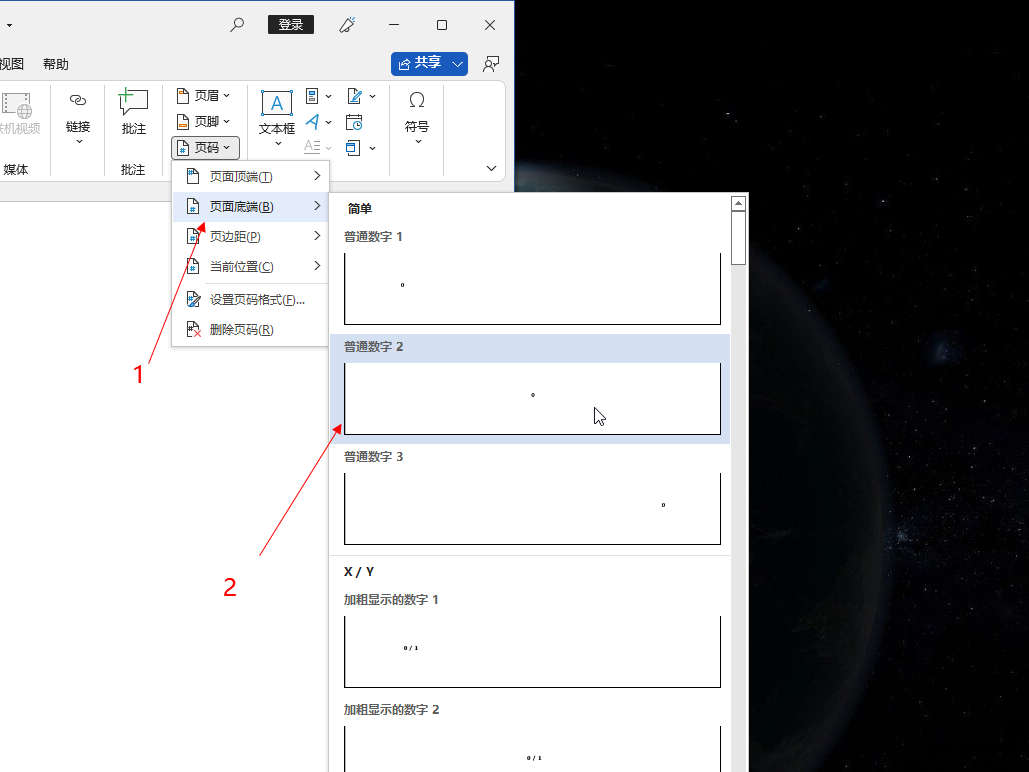
- 发布于2024-01-16 17:51:55 227个赞
-
-
-
excel如何找出不同项
-
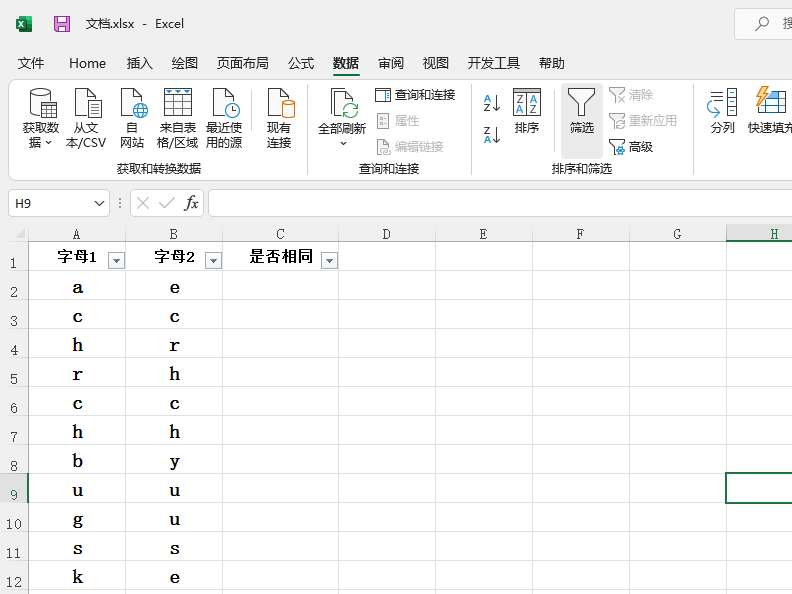
-
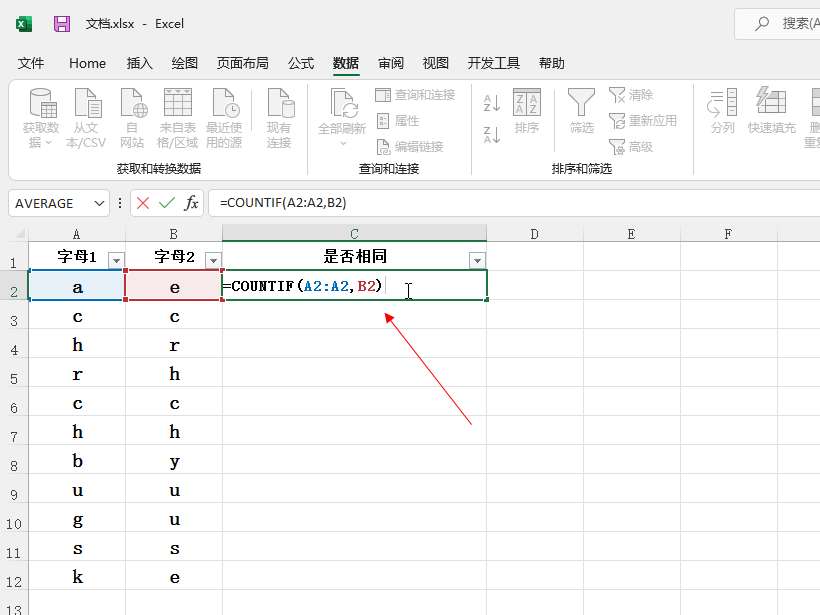
-
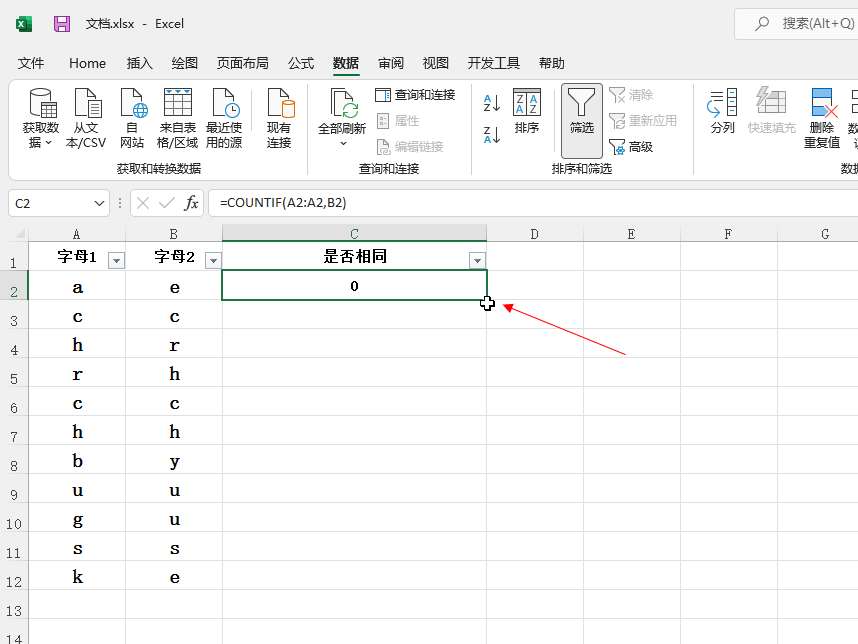
- 发布于2024-01-15 20:52:43 252个赞
-
-
-
excel怎么把重复项合并
-
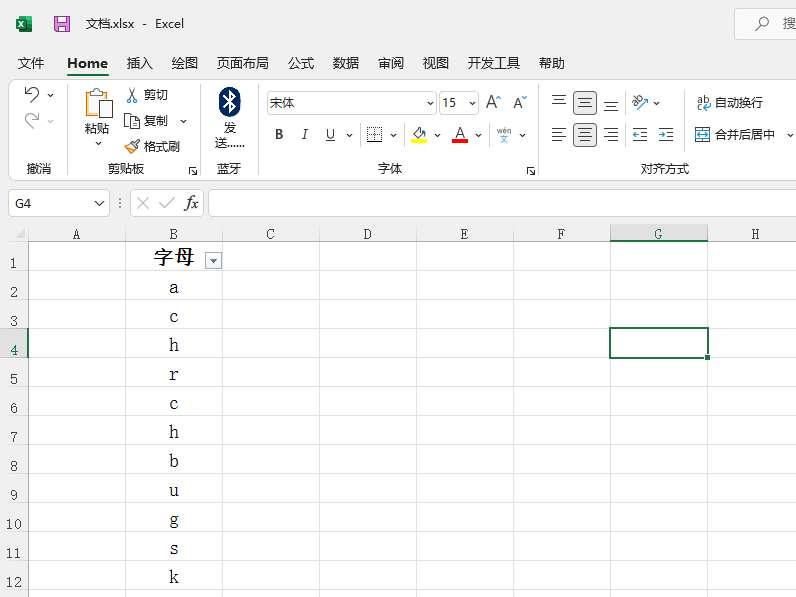
-
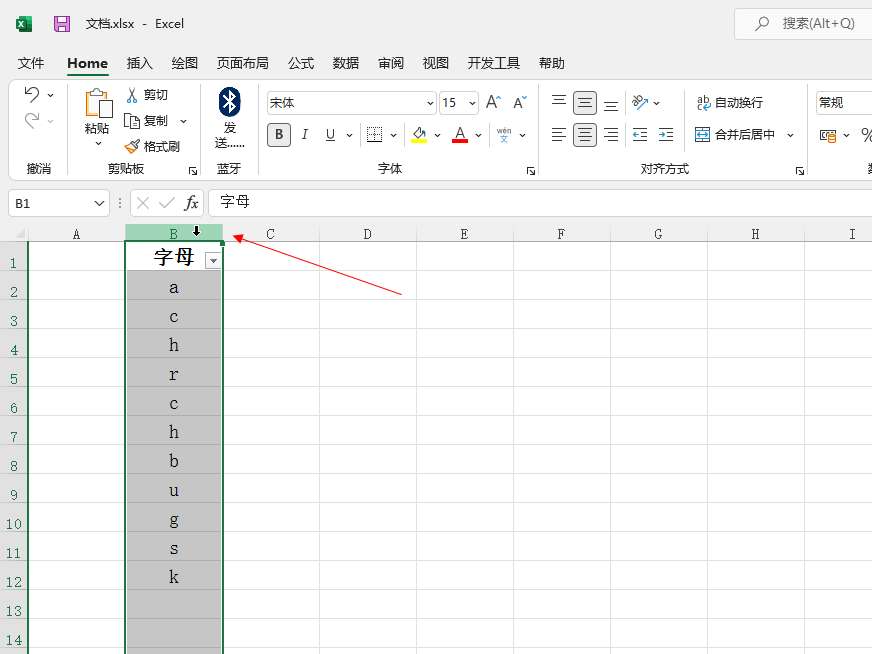
-
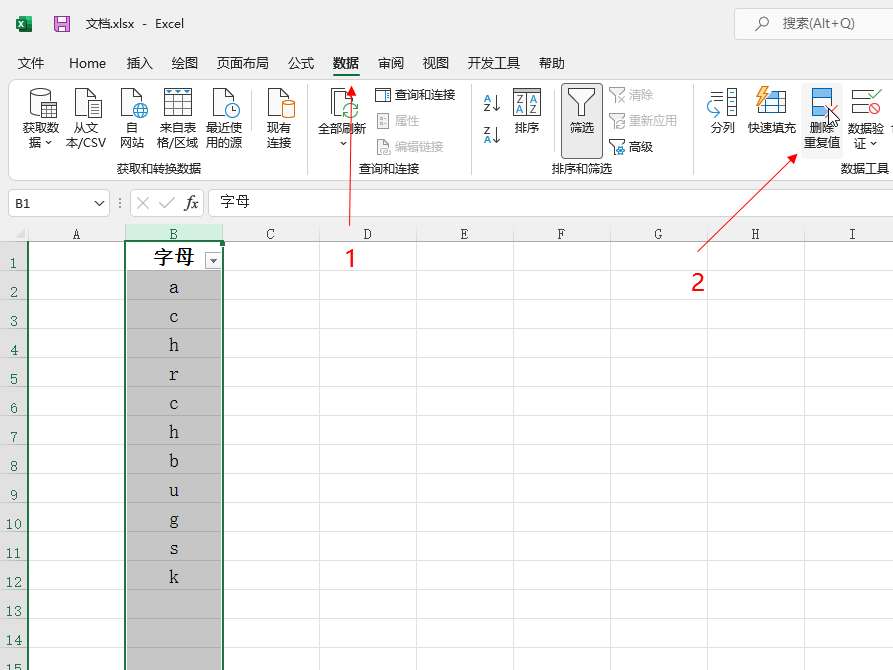
- 发布于2024-01-15 18:23:27 186个赞
-
-
-
怎么在表格里打√(根号)快捷键
-
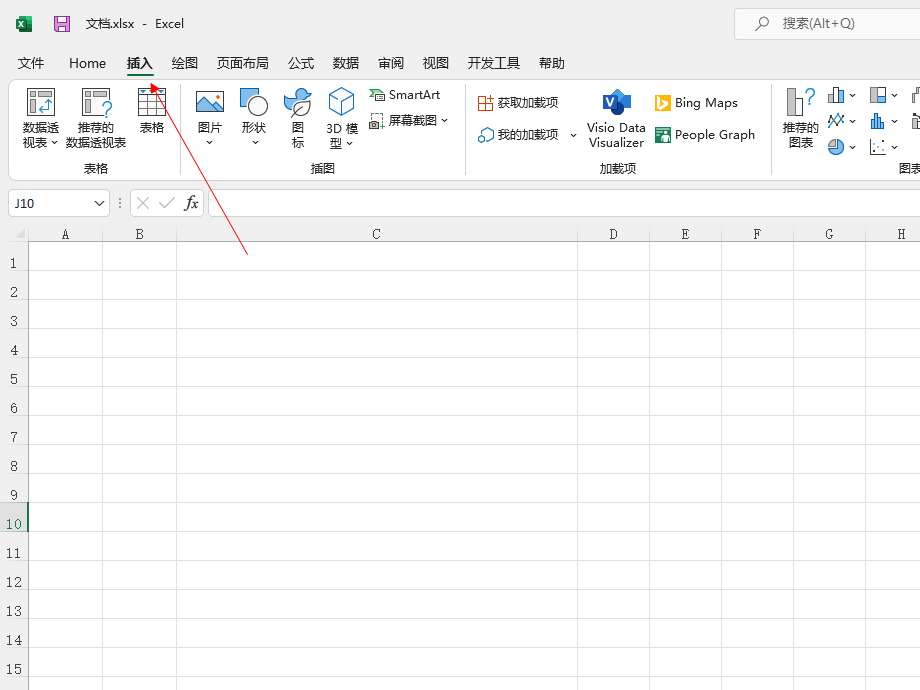
-
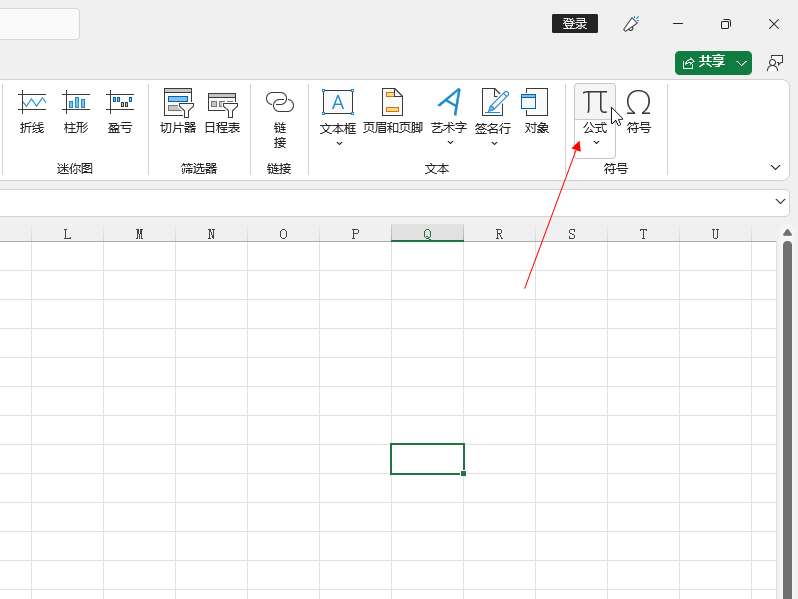
-
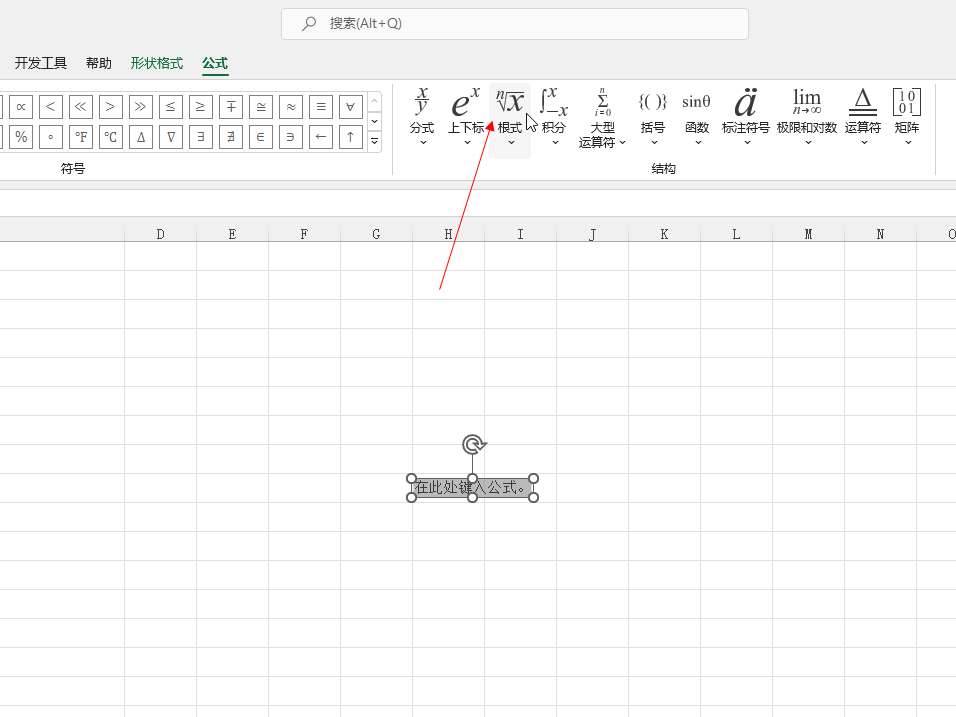
- 发布于2024-01-14 19:13:27 263个赞
-
-
-
怎么在文字下面加横线
发布于2024-01-14 17:37:57 239个赞 -
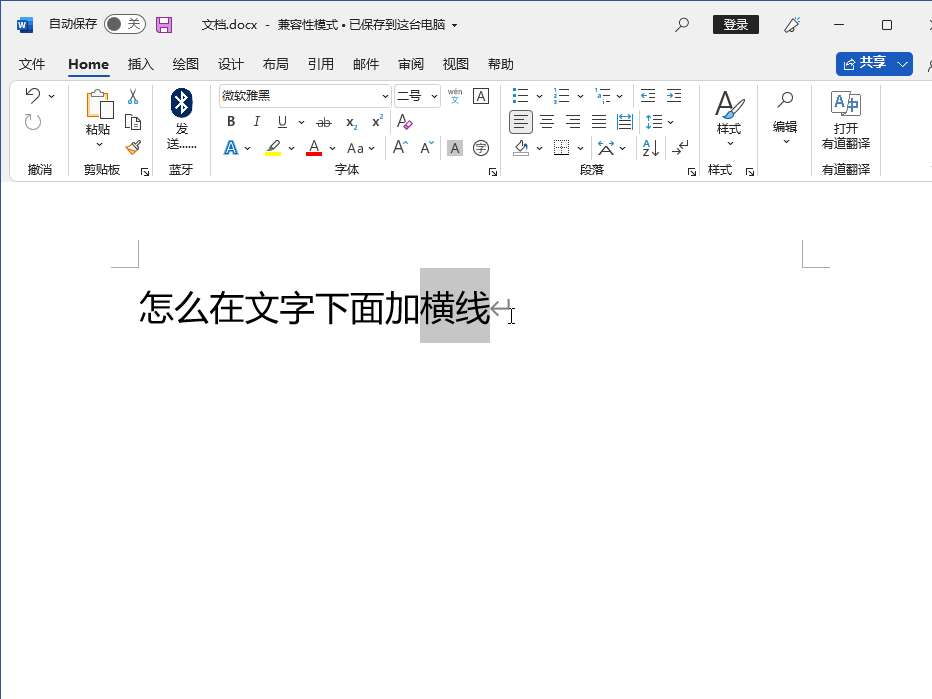
-
猜你可能喜欢
-
-
怎么去除图片上的水印
-

-

-

- 发布于2024-06-07 13:33:14 1491个赞
-
-
-
图片上的水印怎么去掉
-

-

-

- 发布于2024-06-07 13:31:57 1791个赞
-
-
-
怎样去除图片水印
-

-

-

- 发布于2024-06-07 13:30:29 1549个赞
-
-
-
怎么去图片水印
-

-

-

- 发布于2024-06-07 13:28:40 1828个赞
-
-
-
怎么用ps裁剪圆形图片
-

-

-

- 发布于2024-06-07 13:27:01 2027个赞
-
-
-
ps怎么裁剪图片
-

-

-

- 发布于2024-06-07 13:25:57 1994个赞
-
-
-
ps图片裁剪工具的作用
-

-

-

- 发布于2024-06-07 13:23:16 2108个赞
-
-
-
ps图片裁剪工具是什么
-

-

-

- 发布于2024-05-29 11:37:02 1608个赞
-
-
-
ps图片裁剪工具在哪设置
-

-

-

- 发布于2024-05-29 11:21:37 1471个赞
-
-
-
ps图片裁剪工具快捷键是什么
-

-

-

- 发布于2024-05-29 11:17:27 1070个赞
-
